- Administration
- Prestataires
- Gérez les profils de sociétés
Gérez les profils de sociétés
Apprenez à gérer les profils d'entrepreneurs en modifiant les informations relatives à l'entrepreneur, en ajoutant ou en supprimant des utilisateurs, et en surveillant l'activité des utilisateurs via l'application Web.Que sont les profils de sociétés ?
Chaque profil de société est un espace centralisé pour la gestion des sociétés d'entrepreneurs au sein de votre organisation. Vous pouvez facilement afficher et mettre à jour les détails clés de la société afin de maintenir des enregistrements précis pour une communication accessible. En outre, vous pouvez ajouter et gérer des utilisateurs liés à l'entrepreneur, suivre son activité et stocker les documents critiques de la société pour assurer la conformité. Cela permet à votre équipe de superviser efficacement les relations avec les entrepreneurs, de maintenir la conformité et de collaborer de manière transparente avec votre réseau d'entrepreneurs.
Vous pouvez filtrer les sociétés avec des documents qui ont expiré, qui expireront bientôt ou qui sont en attente d'approbation à partir du profil de société afin de vous concentrer rapidement sur ce qui nécessite votre attention.
Modifiez le profil d'une société
Sélectionnez
Entrepreneurs dans la barre latérale ou sélectionnez-le dans
Plus.
Sélectionnez un prestataire.
Dans la section « Informations sur la société », cliquez sur
Modifier à droite de la page.
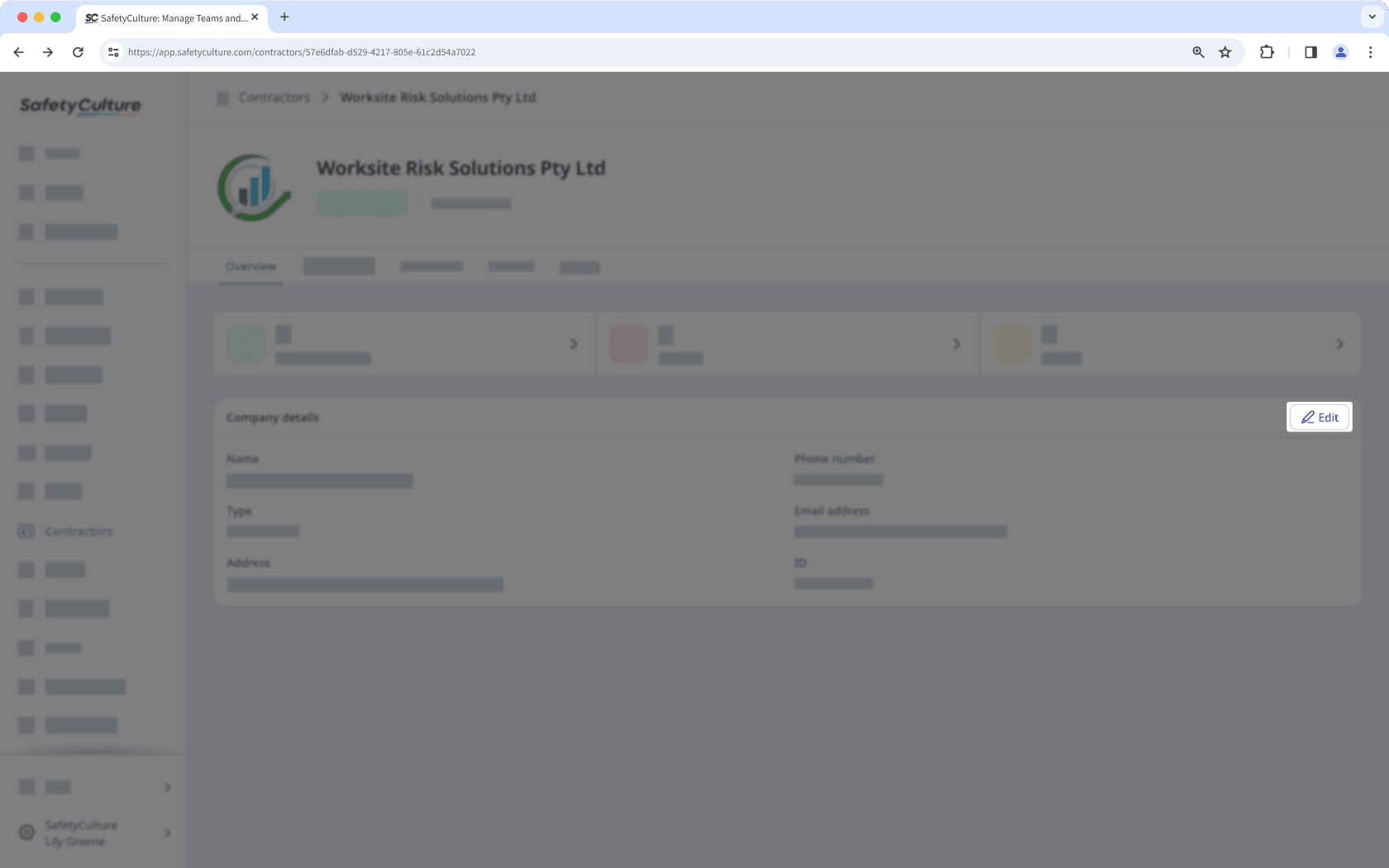
Mettez à jour les informations de la société en conséquence.
Cliquez sur Enregistrer.
Si vous avez Autorisation « Gestion de la plateforme : utilisateurs », vous pouvez ajouter des utilisateurs existants ou nouveaux à un prestataire individuellement ou de façon groupée via CSV ou Excel.
Ajoutez un utilisateur à une société
Select
Entrepreneurs in the sidebar or select it in
Plus.
Select a company.
Click Travailleurs tab in the company profile.
Click
Ajouter des travailleurs on the upper-right of the user list.
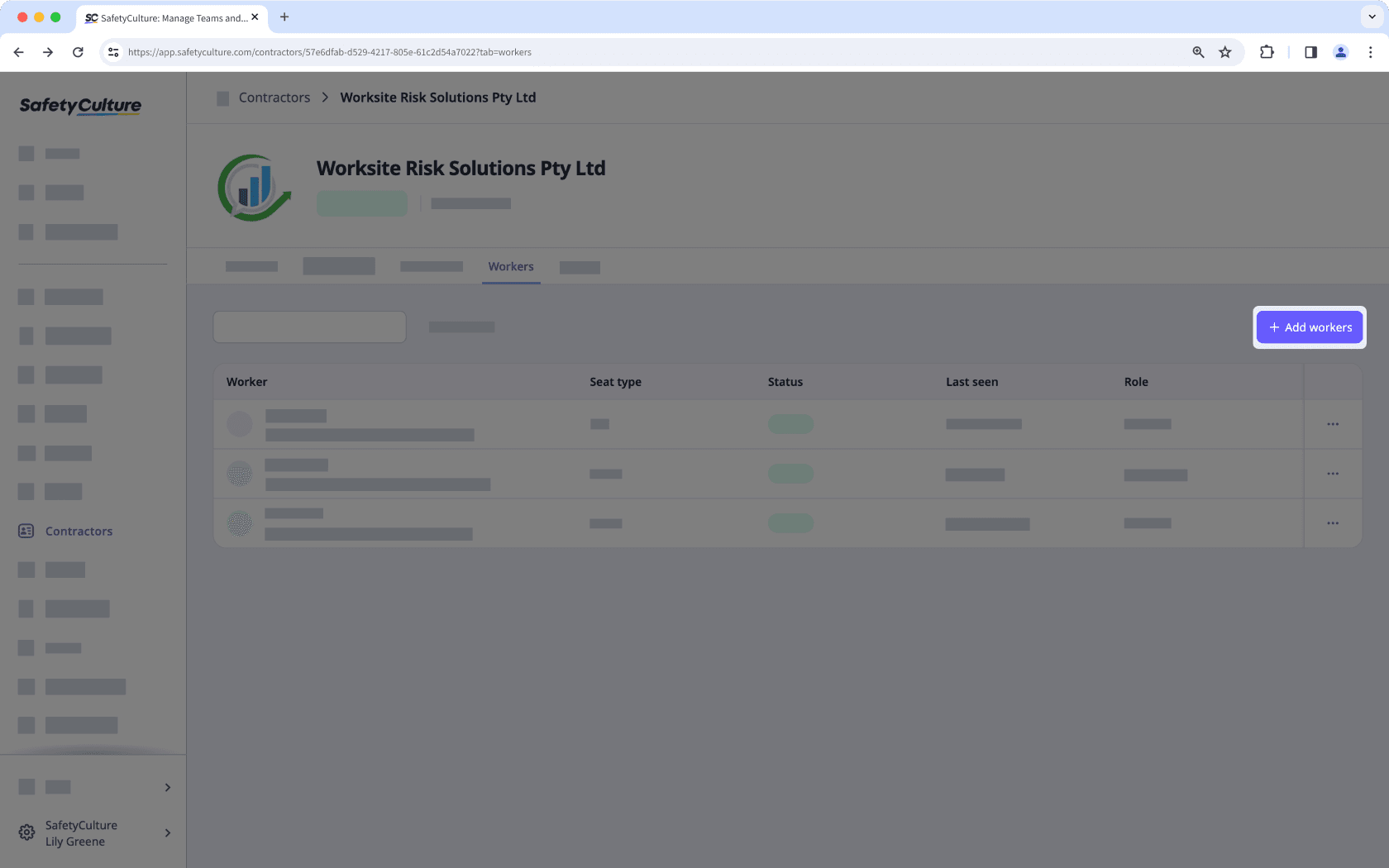
In the side panel, click the dropdown menu and select a user.
Click Terminé.
Click Enregistrer et appliquer.
Vous pouvez ajouter un nouvel utilisateur ou un utilisateur existant dans l'prestataire et lui attribuer le rôle de contact clé lorsque vous demandez un document ou un formulaire.
Supprimez un utilisateur d'une société
Sélectionnez
Entrepreneurs dans la barre latérale ou sélectionnez-le dans
Plus.
Sélectionnez un prestataire.
Cliquez sur l'onglet Travailleurs dans le profil de la société.
Cliquez sur
à droite de la ligne de l'utilisateur et sélectionnez
Supprimer un utilisateur d'une société.
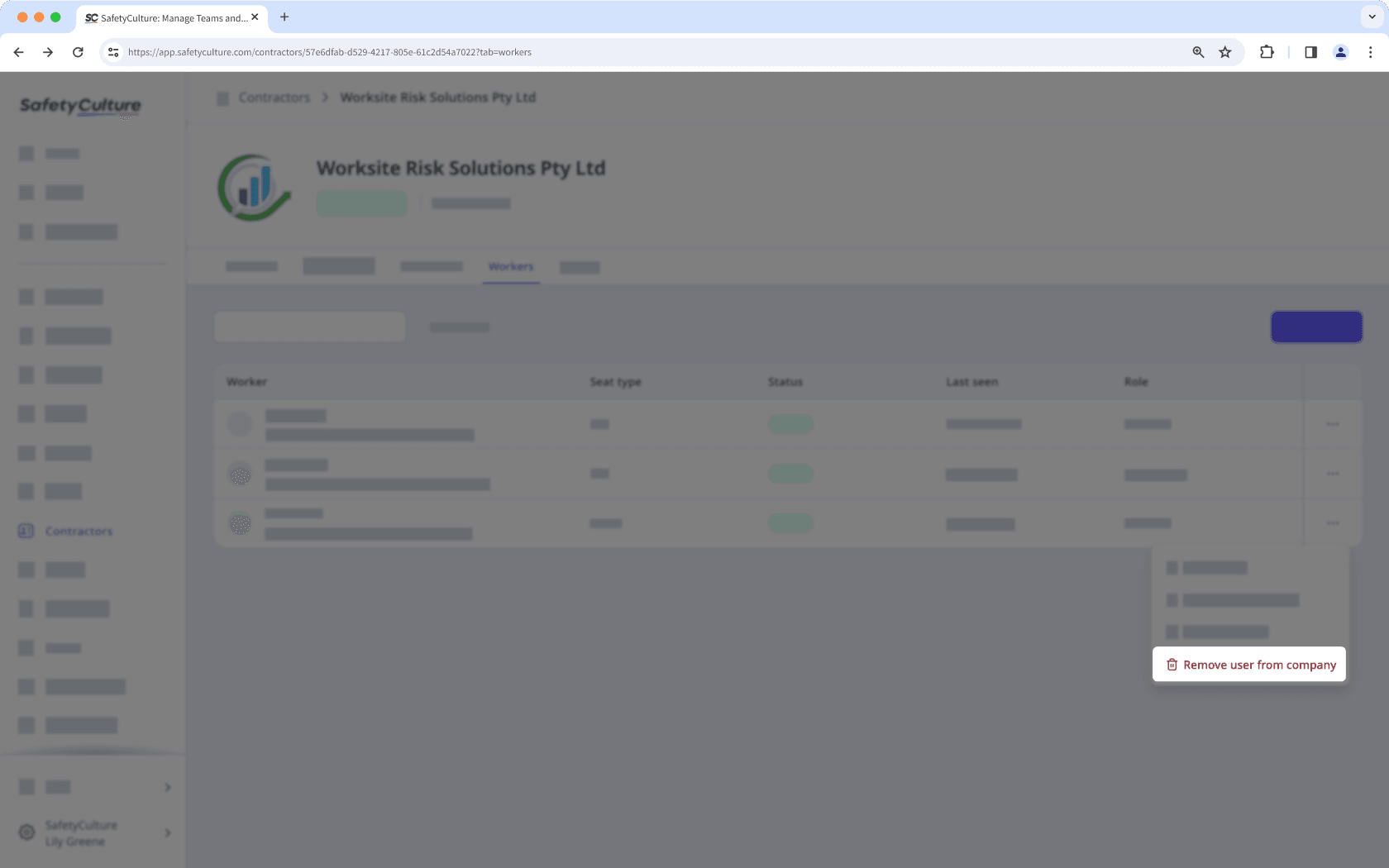
Afficher l'activité d'un utilisateur de société
Sélectionnez
Entrepreneurs dans la barre latérale ou sélectionnez-le dans
Plus.
Sélectionnez un entrepreneur.
Cliquez sur l'onglet Activité dans le profil de la société.
Dans cet onglet, vous pouvez afficher les actions, les observations, et les inspections pertinentes associées à chaque utilisateur.

Vous pouvez également afficher et gérer les documents du prestataire et demander des documents ou des formulaires directement à partir du profil du prestataire.
Cette page vous a-t-elle été utile?
Merci pour votre commentaire.